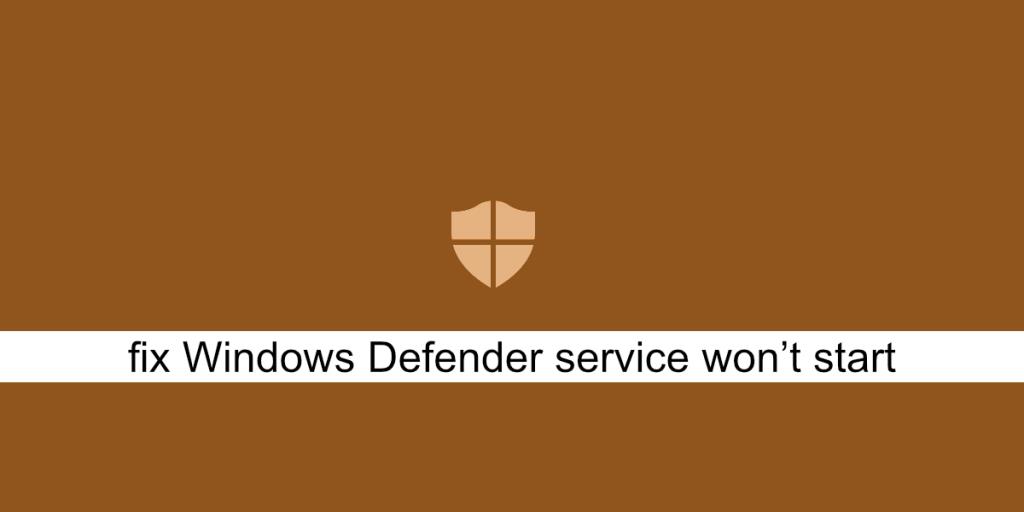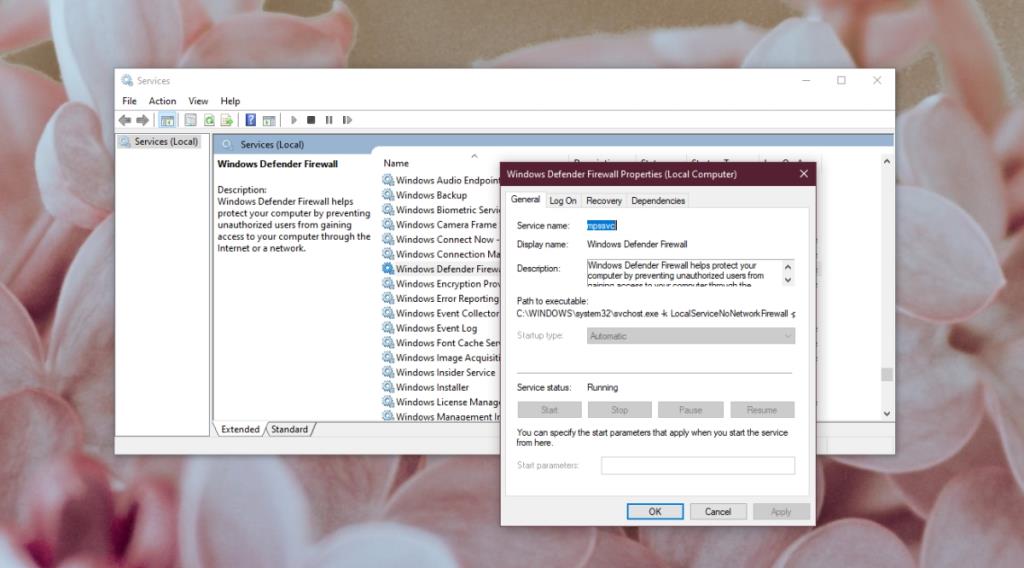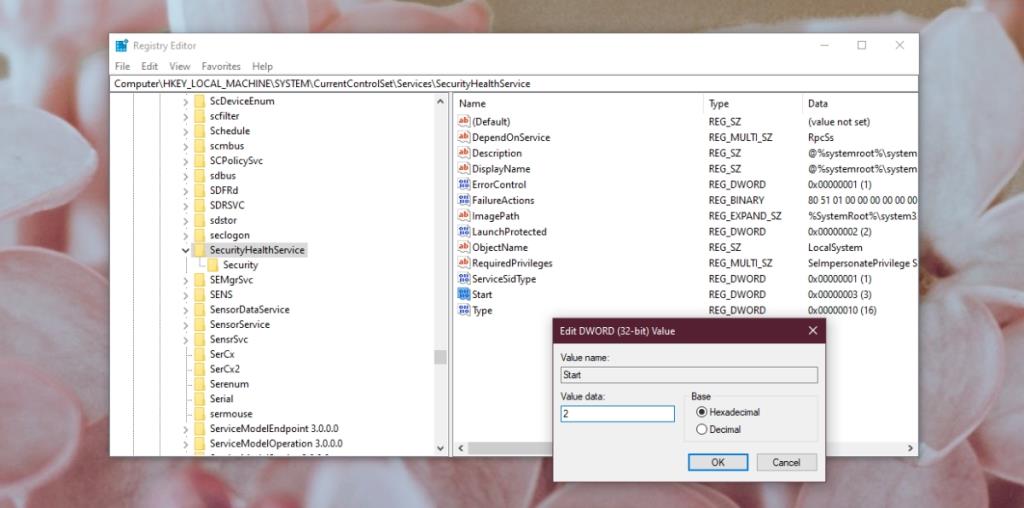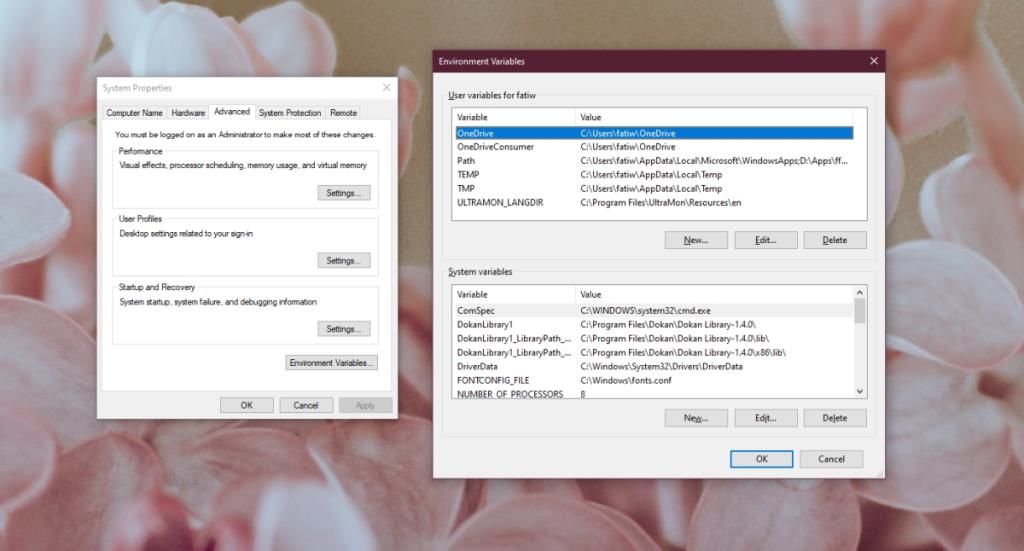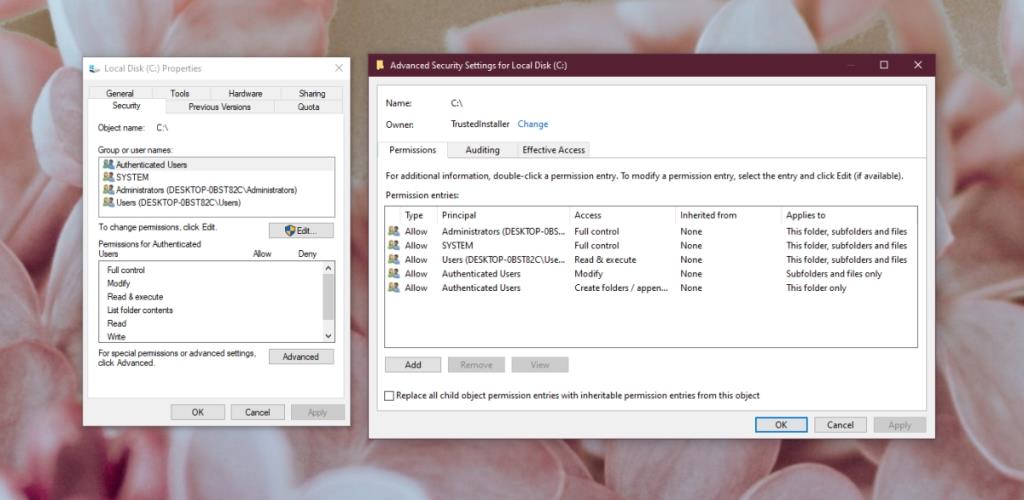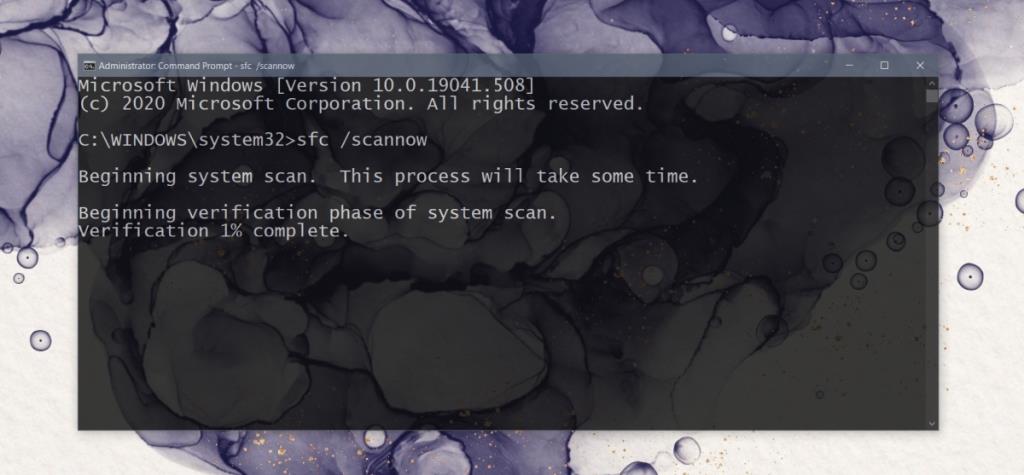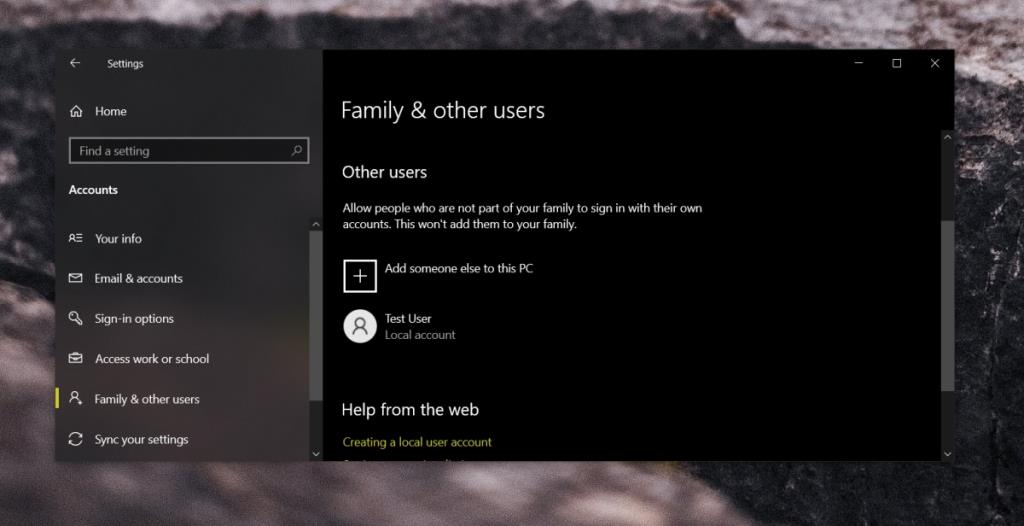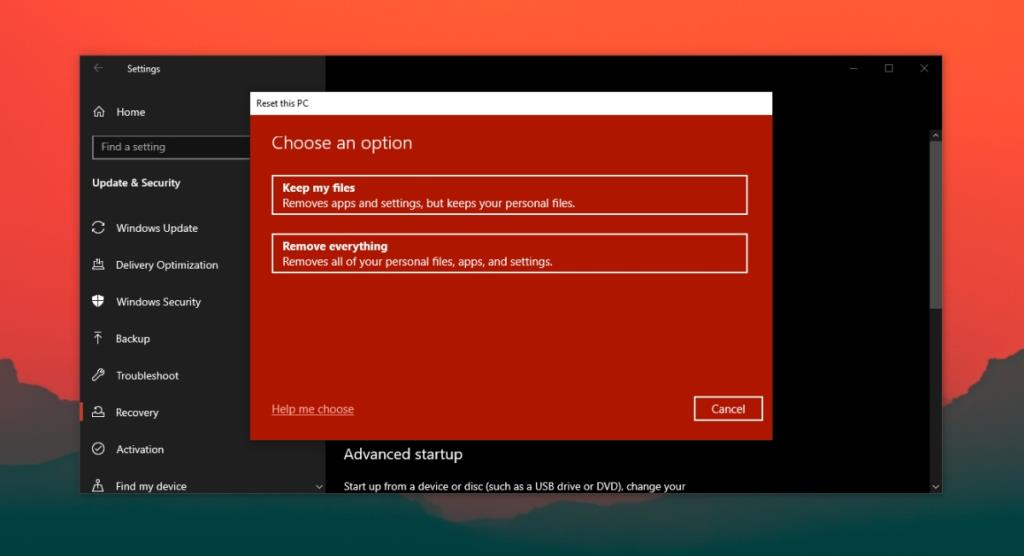Windows Defender adalah lebih daripada aplikasi anti-virus. Ia juga menyediakan banyak perlindungan lain seperti perlindungan perisian tebusan , perlindungan berasaskan pelayar terhadap tapak web berniat jahat dan imbasan fail atas permintaan.
Untuk melakukan semua ini, ia menjalankan beberapa perkhidmatan asas. Perkhidmatan ini bermula secara automatik jika Windows Defender didayakan. Seorang pengguna biasanya tidak perlu campur tangan.
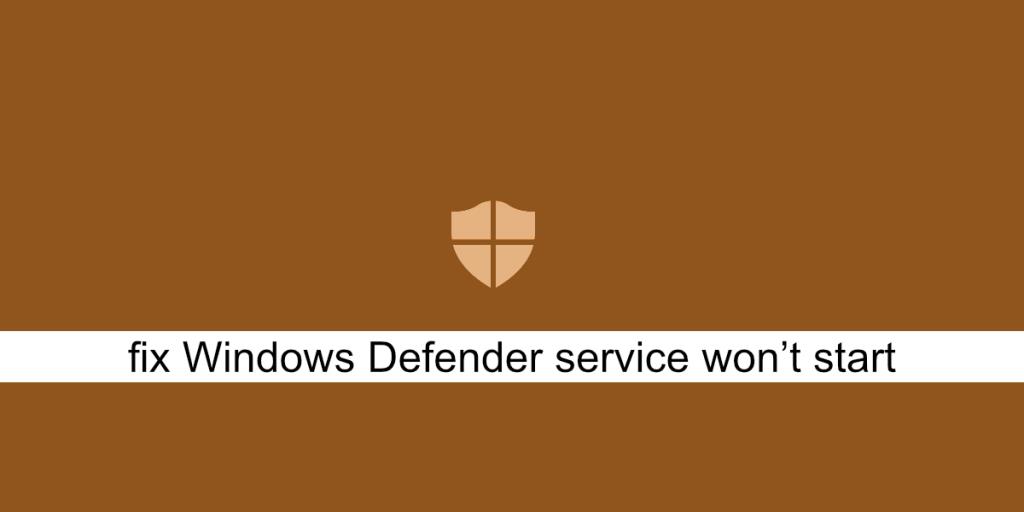
Betulkan perkhidmatan Windows Defender tidak akan bermula
Windows Defender ialah perkhidmatan penting yang berjalan pada Windows 10. Jika anda ingin menggunakan Windows Defender, anda tidak boleh menghentikan perkhidmatan ini. Jika perkhidmatan tidak akan dimulakan, Windows Defender juga tidak akan bermula. Inilah yang boleh anda lakukan jika perkhidmatan Windows Defender tidak akan bermula.
1. Matikan apl anti-virus pihak ketiga
Salah satu sebab utama Windows Defender mungkin tidak berjalan atau perkhidmatannya mungkin tidak bermula adalah jika anda mempunyai aplikasi anti-virus lain yang berjalan pada sistem anda. Biasanya, Windows Defender tidak berjalan apabila anti-virus lain sedang berjalan.
Lumpuhkan antivirus pihak ketiga dan mulakan semula sistem. Jika perkhidmatan dan Windows Defender tidak berfungsi, nyahpasang anti-virus pihak ketiga dan mulakan semula sistem sekali lagi.
2. Semak tetapan permulaan perkhidmatan Windows Defender
Perkhidmatan Windows Defender harus bermula secara automatik apabila anda but sistem anda. Walau bagaimanapun, jika perkhidmatan ditetapkan kepada permulaan manual, Windows Defender tidak akan berjalan secara automatik.
- Ketik pintasan papan kekunci Win+R untuk membuka kotak jalankan.
- Dalam kotak jalankan, masukkan services.msc dan ketik kekunci Enter .
- Cari perkhidmatan tembok api Windows Defender dan klik dua kali padanya.
- Dalam menu lungsur jenis Permulaan, pilih Automatik.
- Klik butang Mula.
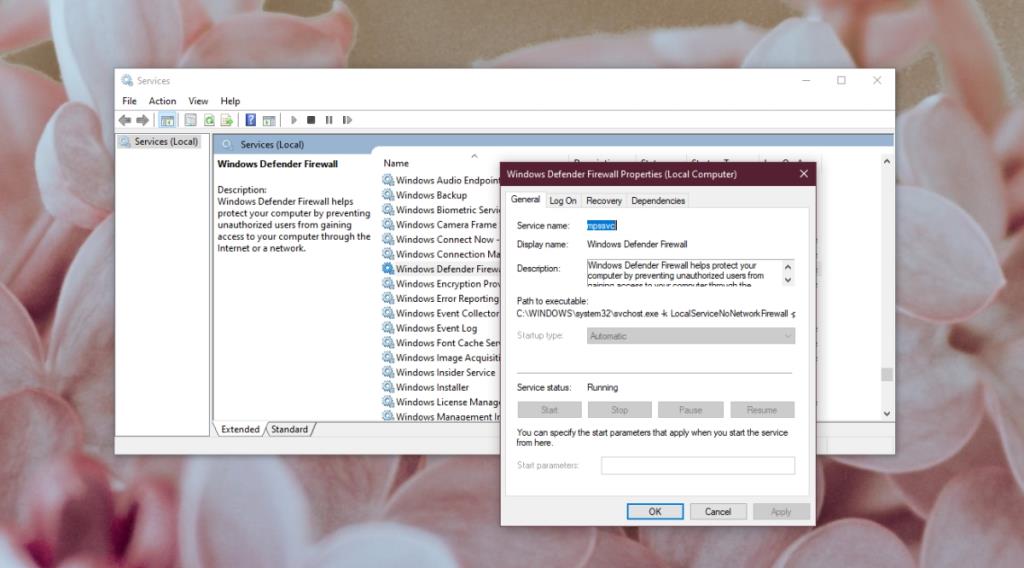
3. Tukar tetapan pendaftaran
Windows Defender boleh dilumpuhkan daripada registry . Jika ia telah dilumpuhkan daripada pendaftaran, perkhidmatan Windows Defender tidak akan bermula. Anda perlu mendayakannya terlebih dahulu daripada pendaftaran.
- Ketik pintasan papan kekunci Win+R untuk membuka kotak jalankan.
- Dalam kotak jalankan, masukkan
regedit dan ketik kekunci Enter.
- Pergi ke kunci ini:
HKEY_LOCAL_MACHINE\SYSTEM\CurrentControlSet\Services\SecurityHealthService
- Klik dua kali pada nilai Mula dan tetapkannya kepada 2.
- Mulakan semula sistem.
- Dayakan Windows Defender.
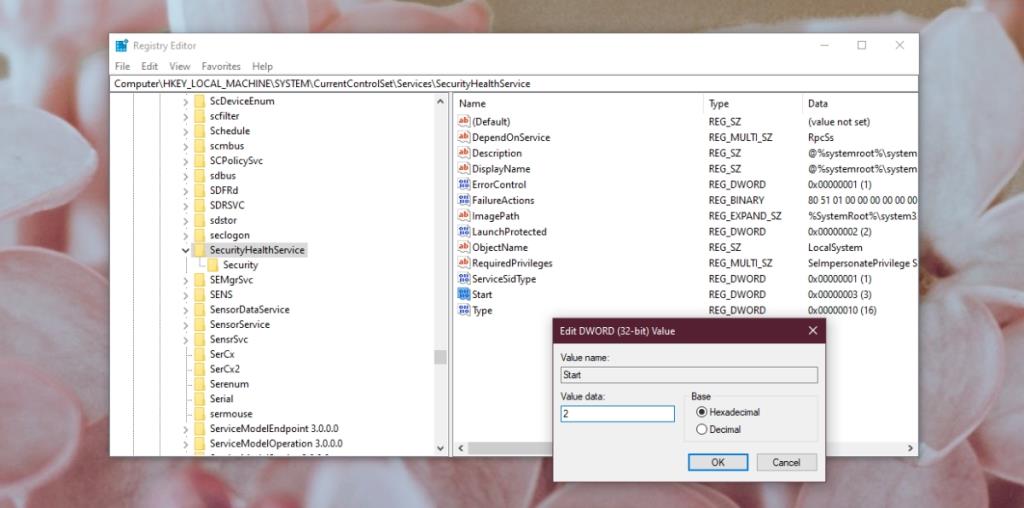
4. Semak pembolehubah Persekitaran
Pengguna mempunyai kebebasan untuk mengedit Pembolehubah Persekitaran mereka namun, pengguna tidak seharusnya mengalih keluar mana-mana laluan yang ditambahkan padanya secara lalai. Semak sama ada laluan ke pembolehubah %ProgramData% ditetapkan dengan betul. Jika tidak, ia akan menghalang Windows Defender daripada berfungsi.
- Buka Penjelajah Fail.
- Tampal ini
explorer shell:::{BB06C0E4-D293-4f75-8A90-CB05B6477EEE} dalam bar lokasi dan ketik kekunci Enter.
- Klik Tetapan sistem lanjutan dalam lajur di sebelah kiri.
- Pergi ke tab Lanjutan dan klik Pembolehubah persekitaran.
- Pilih %ProgramData% dan ia harus menunjuk ke C:ProgramData . Jika tidak, edit dan kemas kini laluan.
- Klik Ok dan mulakan semula sistem.
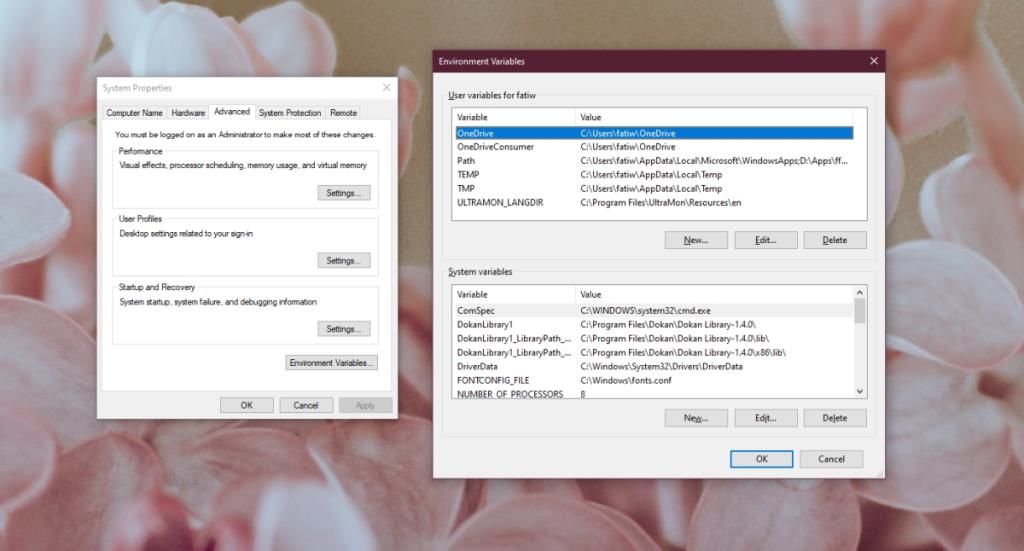
5. Tukar kebenaran untuk ProgramData
Folder ProgramData ialah folder sistem yang penting. Jika kebenaran folder telah ditukar, ia akan memberi kesan kepada Windows Defender.
- Buka Penjelajah Fail.
- Buka pemacu C atau mana-mana pemacu Windows.
- Klik kanan folder ProgramData dan pilih sifat daripada menu konteks.
- Pergi ke tab Keselamatan.
- Klik Lanjutan di bahagian bawah
- Lumpuhkan semua kebenaran yang diwarisi.
- Klik Guna dan mulakan semula sistem.
Nota: ProgramData ialah folder tersembunyi. Anda mesti mendayakan item tersembunyi untuk mengaksesnya.
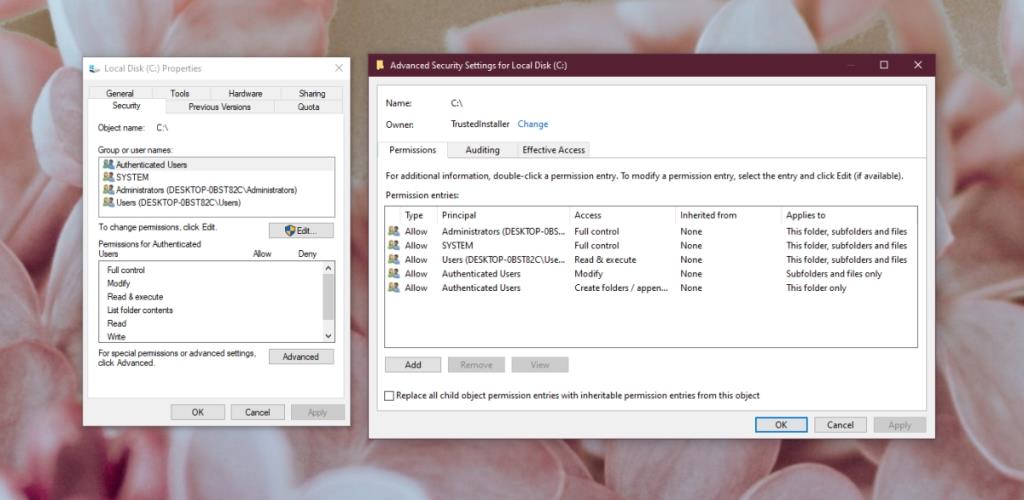
6. Jalankan imbasan sistem
Jika fail pada Windows 10 telah rosak, Windows Defender tidak akan bermula. Anda boleh menggunakan alat imbasan SFC untuk menyemak dan membaiki fail yang rosak.
- Buka Prompt Perintah dengan hak pentadbir.
- Jalankan arahan ini :
scf /scannow .
- Benarkan arahan untuk melengkapkan dan membolehkan Windows Defender.
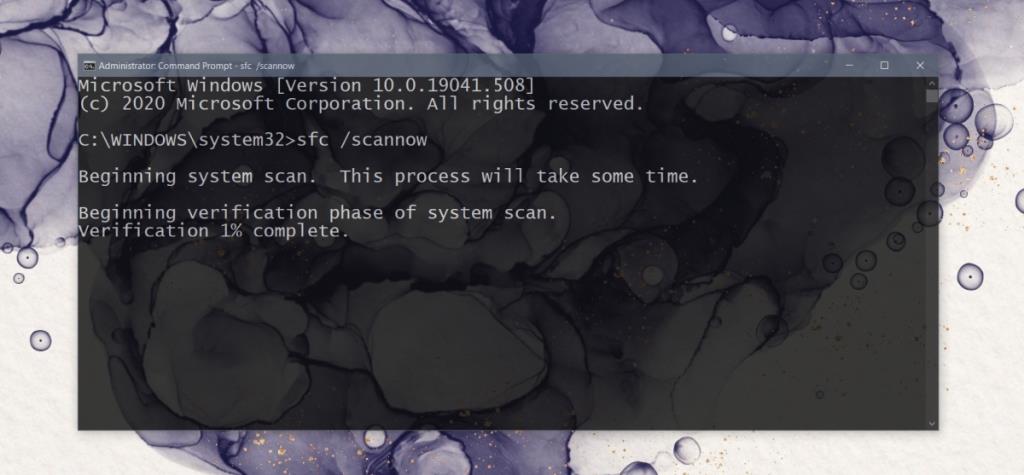
7. Pasang kemas kini yang belum selesai
Windows Defender menerima kemas kini definisi virus biasa. Jika kemas kini ini tidak dipasang, anda mungkin menghadapi masalah menjalankan anti-virus.
- Buka apl Tetapan dengan pintasan papan kekunci Win+I.
- Pergi ke Kemas Kini & Keselamatan.
- Pilih tab Kemas Kini Windows.
- Klik Semak untuk kemas kini.
- Pasang kemas kini yang tersedia dan mulakan semula sistem.

8. Buat pengguna baharu
Ada kemungkinan bahawa fail untuk pengguna semasa telah rosak dan tidak dapat dibaiki. Cara paling mudah untuk menyemak ini ialah mencipta pengguna baharu dan mendayakan Windows Defender. Jika ia didayakan, anda boleh bertukar kepada pengguna baharu, menjadikannya pentadbir sistem dan mengalih keluar akaun lama.
- Buka apl Tetapan dengan pintasan papan kekunci Win+I.
- Pergi ke Akaun.
- Pilih Keluarga & Orang Lain.
- Klik Tambah orang lain pada PC ini.
- Konfigurasikan akaun tempatan baharu.
- Log masuk ke akaun baharu dan dayakan Windows Defender.
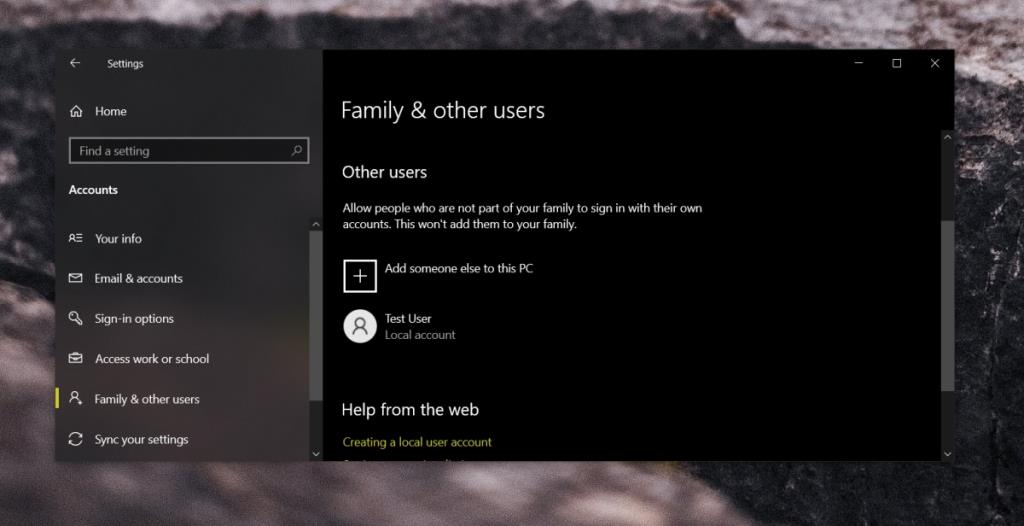
9. Tetapkan semula Windows 10
Jika mencipta pengguna baharu tidak berfungsi, sudah tiba masanya untuk pilihan nuklear; set semula Windows 10. Anda akan menyimpan semua fail anda tetapi apl akan dialih keluar.
- Buka apl Tetapan dengan pintasan papan kekunci Win+I.
- Pergi ke Kemas Kini & Keselamatan.
- Pilih tab Pemulihan.
- Klik Bermula di bawah Tetapkan Semula PC ini.
- Pilih pilihan yang membolehkan anda menyimpan fail anda.
- Ikut arahan pada skrin dan PC akan ditetapkan semula.
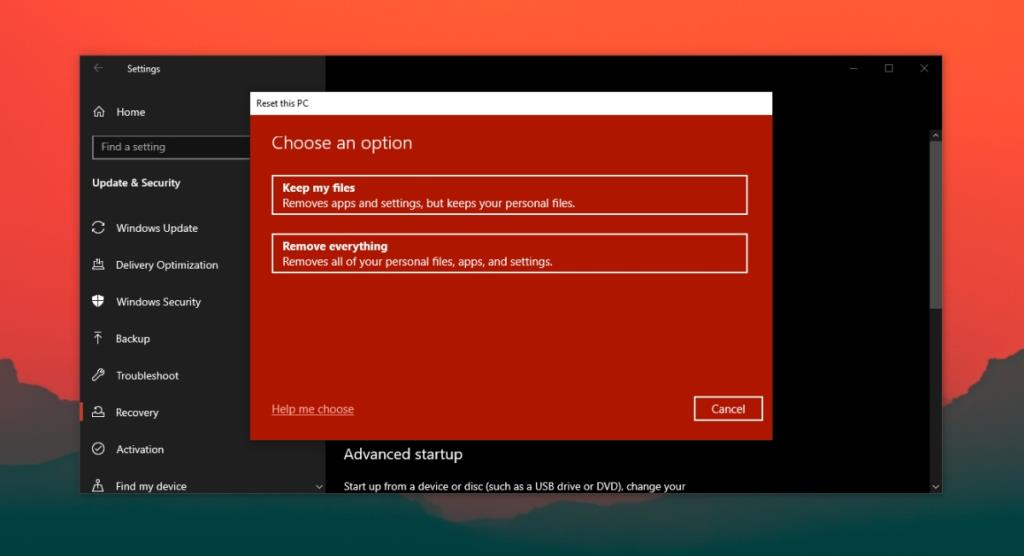
Kesimpulan
Komputer tidak sepatutnya tanpa anti-virus. Jika Windows Defender tidak berjalan, dan anda tidak mempunyai aplikasi anti-virus lain, sistem anda berada dalam bahaya dijangkiti. Pembaikan di atas sepatutnya membolehkan Windows Defender berfungsi dan berfungsi.